这篇文章主要讲解了“k8s数据存储之Volume如何使用”,文中的讲解内容简单清晰,易于学习与理解,下面请大家跟着小编的思路慢慢深入,一起来研究和学习“k8s数据存储之Volume如何使用”吧!
一、什么是Volume
通过之前学习了解到,k8s中Pod是最小的运行单元,Pod中运行的是一个个容器,但是容器的生命周期可能很短,被频繁地创建和销毁。
在学习docker的时候,创建一个容器,如果没有指定容器的数据卷,容器中的文件在磁盘上通常是临时存放的,这就给容器中运行的重要应用程序带来了一些问题 ,比如像下面的场景:
当容器崩溃时文件丢失,kubelet 会重新启动容器,但容器会以干净的状态重启,之前保存在容器中的数据也会被清除 ;
当在一个 Pod 中同时运行多个容器时,常常需要在这些容器之间共享文件 ;
基于这些问题,k8s中就出现了“卷”这个组件来解决
Kubernetes 卷(Volume) 这一抽象概念能够解决这两个问题,卷的核心是包含一些数据的目录,Pod 中的容器可以访问该目录
二、k8s中的Volume
关于k8s中卷的总结:
Volume是k8s抽象出来的对象,它被定义在Pod上,然后被一个Pod里的多个容器挂载到具体的文件目录下 ;
kubernetes通过Volume实现同一个Pod中不同容器之间的数据共享以及数据的持久化存储 ;
Volume的生命周期不与Pod中单个容器的生命周期相关,当容器终止或者重启时,Volume中的数据也不会丢失;
K8S可以支持许多类型的卷,Pod 也能同时使用任意数量的卷;
三、k8s中常见的Volume类型
k8s中提供了很多种类型的Volume,下面列举一些常用的类型:
常规存储:EmptyDir、HostPath ;
高级存储:PV、PVC ;
配置存储:ConfigMap、Secret ;
其他:网络存储系统 NFS、CIFS,包括云服务商提供的、本地、分布式 ;
接下来,针对日常业务中使用较多的Volume,通过实例一一演示下各自的使用。
四、Volume 之 EmptyDir
4.1 EmptyDir 特点
当 Pod 指定到某个节点上时,首先创建的是一个
emptyDir卷,只要 Pod 在该节点上运行卷就一直存在 ;当 Pod 因为某些原因被从节点上删除时,
emptyDir卷中的数据也会永久删除 ;容器崩溃并不会导致 Pod 被从节点上移除,所以容器崩溃时
emptyDir卷中的数据是安全的;
使用场景:临时缓存空间,存储一些运行过程中的中继日志;
4.2 EmptyDir 实现文件共享
如图所示,我们的需求是,创建一个类型为EmptyDir的Volume,实现两个容器日志的共享;
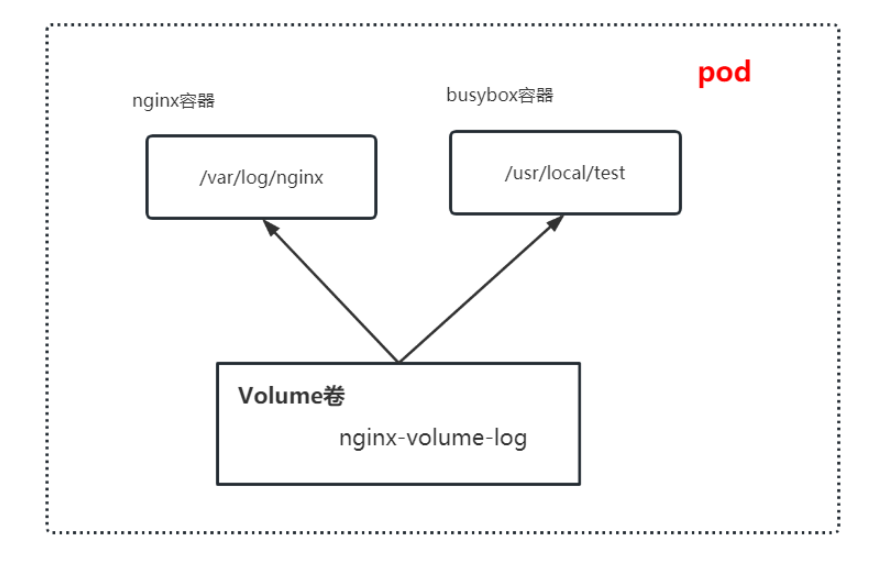
4.2.1 关于busybox
1、是⼀个集成了三百多个最常⽤ Linux 命令和⼯具的软件;
2、包含了简单的⼯具,例如 ls 、 cat 和 echo 等等,还包含了⼀些更复杂的⼯具,例grep 、 find 、 telnet等;
4.3 操作步骤
下面通过案例演示下使用的步骤
4.3.1 创建配置模板文件yaml
在当前目录下创建一个volume-emptydir.yaml 的文件,配置如下内容:
apiVersion: v1kind: Podmetadata: name: test-volume-emptydir namespace: defaultspec: containers: - name: test-nginx image: nginx:1.20 ports: - containerPort: 80 volumeMounts: # 将nginx-log-volume挂在到nginx容器中,对应的目录为 /var/log/nginx - name: test-log-volume mountPath: /var/log/nginx - name: test-busybox image: busybox:1.35.0 command: ["/bin/sh","-c","tail -f /usr/local/test/access.log"] # 容器启动后初始命令,读取指定文件中内容 volumeMounts: # 将nginx-log-volume挂在到busybox容器中,对应的目录为 /logs - name: test-log-volume mountPath: /usr/local/test volumes: # 这里声明volume存储劵, name为nginx-log-volume,类型是emptyDir - name: test-log-volume emptyDir: {}配置中的关键位置如下:
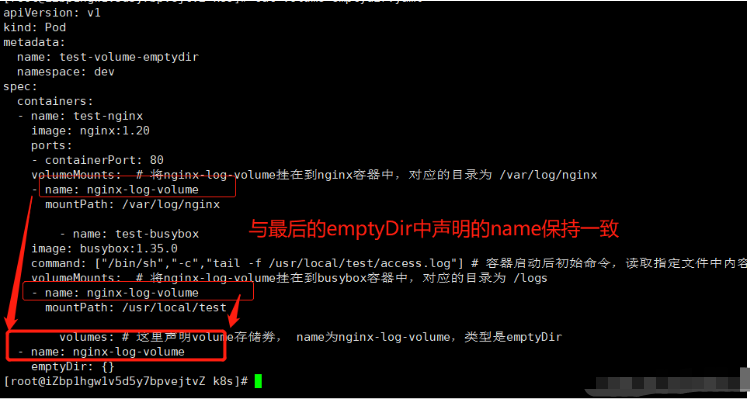
4.3.2 创建Pod
使用apply命令执行pod的创建,创建成功后,可以看到在test-volume-emptydir 这个pod里面运行了2个容器;
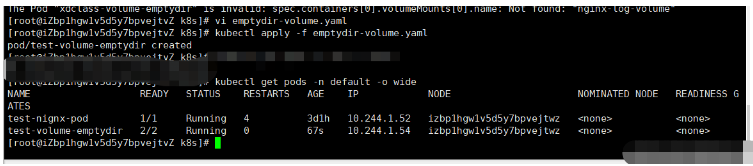
4.3.3 访问nginx使其产生访问日志
随机访问一下,使nginx中产生部分日志
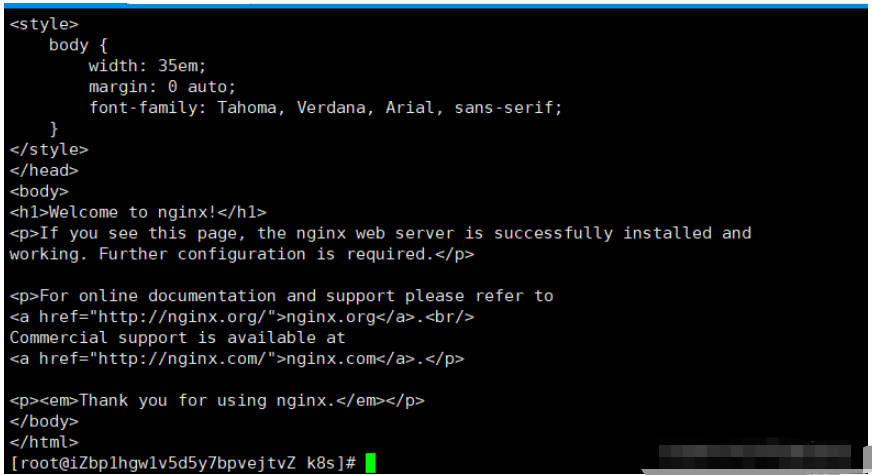
4.3.4 查看容器日志
使用下面的命令查看容器产生的access.log日志
kubectl logs -f test-volume-emptydir -n default -c test-busybox
五、Volume 之 hostPath
上面我们聊了EmptyDir的使用,相信实际操作之后的同学应该能看出来,由于EmptyDir创建的这个Volume是一个虚拟的路径,所以当其销毁后,pod中容器产生的数据也就随之销毁了,即无法真正实现数据的落盘持久化,于是我们在想,是否可以做到下面这样呢?
当然是可以的,这就是接下来要说的另一种Volume : hostPath;
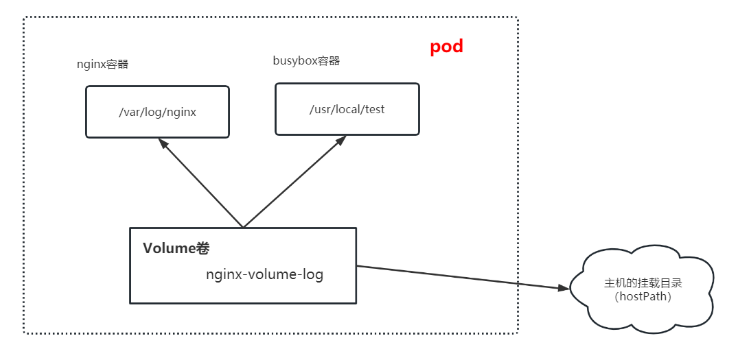
5.1 hostPath 概述
emptyDir中数据没做持久化,随着Pod的结束而销毁,需要持久化到磁盘则选其他方式 ;
hostPath类型的磁盘就是挂在了主机的一个文件或者目录 ;
某些应用需要用到docker的内部文件,这时只需要挂在本机的/var/lib/docker作为hostPath ;
5.2 hostPath类型
根据使用场景的不同,又可以细分成多个类型
Directory 给定的目录路径必须存在 ;
DirectoryOrCreate 如果给定路径不存在,将根据需要在那里创建一个空目录 ;
File 给定路径上必须存在对应文件 ;
FileOrCreate 如果给定路径不存在,将根据需要在那里创建一个空文件 ;
5.3 hostPath 操作演示
5.3.1 创建模板配置文件
在当前目录下创建一个名叫volume-hostpath.yaml的配置文件,内容如下:
apiVersion: v1kind: Podmetadata: name: hostpath-volume-test namespace: defaultspec: containers: - name: test-nginx image: nginx:1.20 ports: - containerPort: 80 volumeMounts: # 将nginx-log-volume挂在到nginx容器中,对应的目录为 /var/log/nginx - name: test-log-volume mountPath: /var/log/nginx - name: test-busybox image: busybox:1.35.0 command: ["/bin/sh","-c","tail -f /usr/local/test/access.log"] # 容器启动后初始命令,读取指定文件中内容 volumeMounts: # 将nginx-log-volume挂在到busybox容器中,对应的目录为 /logs - name: test-log-volume mountPath: /usr/local/test volumes: # 这里声明volume存储劵, name为test-log-volume,类型是hostPath - name: test-log-volume hostPath: path: /usr/local/test type: DirectoryOrCreate #如果给定路径不存在,将根据需要在那里创建一个空目录主要的配置和上面的emptyDir的案例中的差不多,最后的volumes类型那里改成hostPath相关的参数;
5.3.2 使用apply命令创建pod
创建成功后,可以看到产生了一个hostpath开头的一个Pod,里面包含两个容器;

5.3.3 访问nginx使其产生访问日志
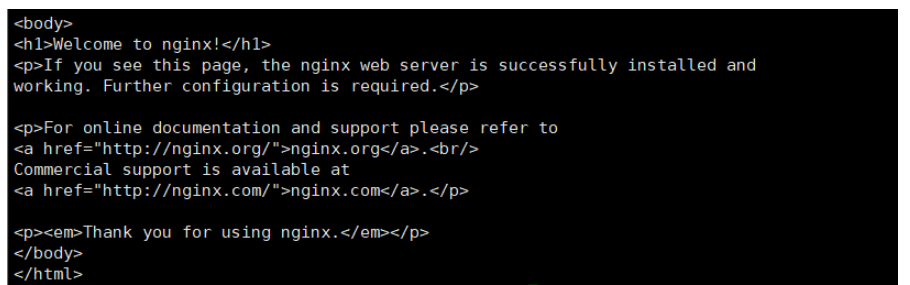
5.3.4 查看容器输出日志
这这里注意使用你自己定义的那个名称
kubectl logs -f hostpath-volume-test -n default -c test-busybox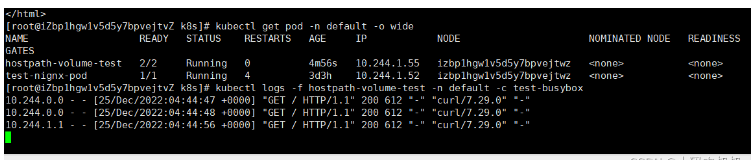
5.3.5 查看挂载目录日志文件
工作节点查看对应的挂载目录的日志文件,登录工作节点的服务器,可以看到对应的nginx日志文件也在里面了;
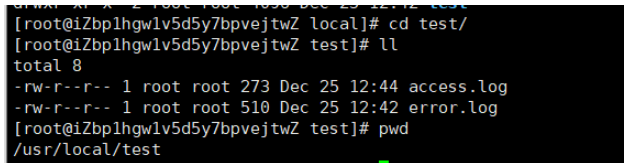
5.3.6 删除当前的pod

删除pod之后发现工作节点目录下的日志文件依然存在

5.4 emptyDir和hostPath的对比
通过上面的演示,最后来对比一下emptyDir和hostPath使用上的异同点:
两者都是本地存储卷方式 ;
emptyDir是临时存储空间,完全不提供持久化支持;
hostPath的卷数据是持久化在node节点的文件系统中的,即便pod已经被删除了,volume卷中的数据还留存在node节点上;
六、Volume 之 ConfigMap
6.1 ConfigMap需求场景
很多应用在其初始化或运行期间要依赖一些配置信息 ,并且在大多数时候, 存在要调整配置参数所设置的数值的需求,而ConfigMap是Kubernetes 用来向应用 Pod 中注入配置数据的一种方法 ;
6.2 ConfigMap简介
是K8S的一种API对象,用来把【非加密数据】保存到键值对中,比如etcd ;
可以用作环境变量、命令行参数等,将环境变量、配置信息和容器镜像解耦,便于应用配置的修改 ;
使用方式
kubectl create configmap 命令,基于目录、 文件或者键值对来创建 ConfigMap
如下示例:
kubectl create configmap NAME --from-literal=key1=value1 --from-literal=key2=value2
6.3 ConfigMap 创建操作演示
6.3.1 使用命令行创建
使用下面的命令进行ConfigMap的创建
kubectl create configmap test-config --from-literal=account=test --from-literal=password=123456
6.3.2 查看创建的configmap
kubectl get configmap test-config -o yaml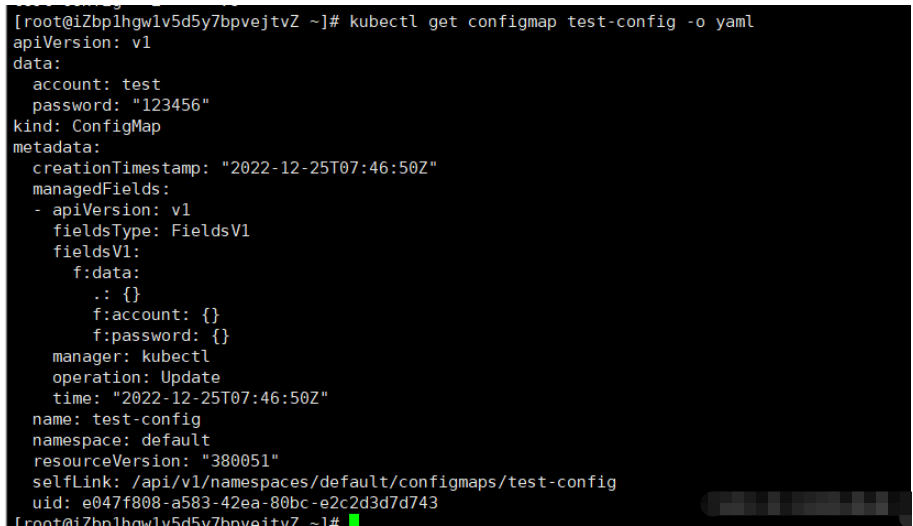
6.3.3 使用yaml配置文件创建
在当前目录下创建一个 test-configmap.yaml的文件,核心配置内容如下:
apiVersion: v1kind: ConfigMapmetadata: name: congge-configmap namespace: defaultdata: info: username:congge password:123456使用apply命令执行创建
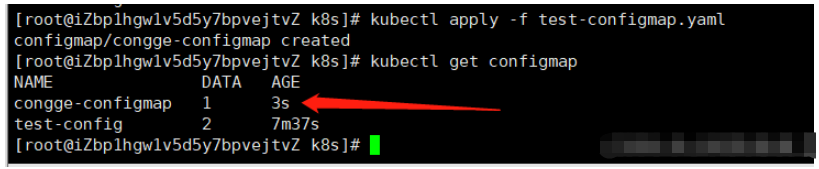
6.3.4 查看configmap详情
kubectl describe cm congge-configmap -n default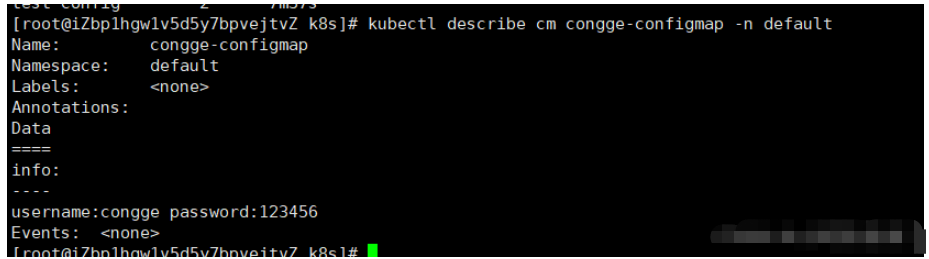
6.4 ConfigMap 使用操作演示
上面演示了两种创建configmap的方式,configmap创建出来后怎么使用呢?简单来说,只需要开启一个pod,将这个configmap挂载进去使用即可;
6.4.1 使用配置文件创建pod
注意,里面的Volume使用上文yaml中创建的那个configmap的名字:
apiVersion: v1kind: Podmetadata: name: pod-configmap namespace: defaultspec: containers: - name: nginx image: nginx:1.20 volumeMounts: # configmap挂载的目录 - name: config mountPath: /config volumes: # 声明configmap - name: config configMap: name: congge-configmap执行apply命令进行创建,然后检查下是否创建成功;
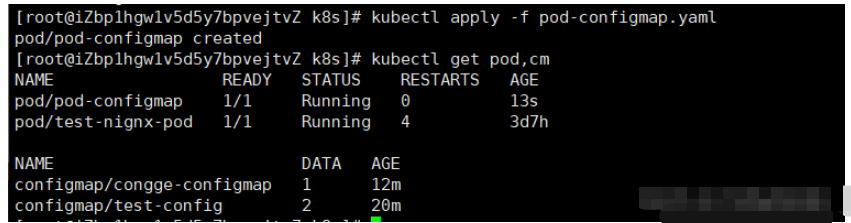
6.4.2 验证configmap中配置的值
进入pod容器
kubectl exec -it pod-configmap -n default -- /bin/sh

进入配置文件中的挂载目录 /config,查看配置信息

七、Volume 之 Secret
有些配置需要加密存储,ConfigMap只能使用明文保存,因此ConfigMap就不适合了;
7.1 Secret 简介
Secret 作用
用来保存敏感信息,例如密码、秘钥、证书、OAuth 令牌和 ssh key等 ;
就不需要把这些敏感数据暴露到镜像或者Pod中 ;
不管是哪种Volume,最终都是为Pod服务的,对于Pod来说,可以用三种方式之一来使用 Secret:
作为挂载到一个或多个容器上的卷 中的文件 ;作为容器的环境变量 ;由 kubelet 在为 Pod 拉取镜像时使用 ;
7.2 secret 常见类型
下面列举secret中常用的几种类型
7.2.1 dockerconfigjson
用来存储私有 docker registry的认证信息
7.2.2 Service Account
只要与Kubernetes API有交互的Pod,都会自动拥有此种类型的Secret;
K8S自动创建,并且会自动挂载到Pod的 /run/secrets/kubernetes.io/serviceaccount 目录中;
2.3 Opaque
加密类型为base64,其特点就是将明文改为了密文
7.3 Secret
Opaque使用
下面以Secret中Opaque这种类型进行说明,首先用一个字符串做下测试,简单来说,就是将字符串进行base64编码,得到一串类似于密文的字符串;

7.3.1 创建模板配置文件
在当前目录下创建一个secret.yaml的配置文件,内容如下,其中,username和password用的就是上面测试中看到的:
apiVersion: v1kind: Secretmetadata: name: my-secrettype: Opaquedata: username: YWRtaW4= password: MTIzNDU27.3.2 使用apply命令创建secret
创建成功后,可以顺便使用get查看下创建的secret;
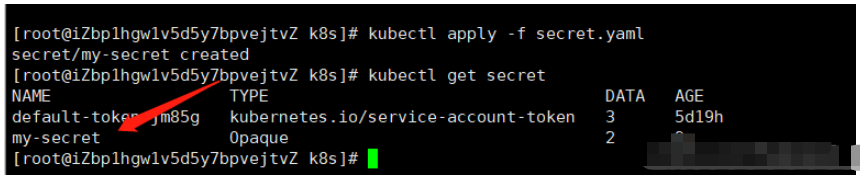
7.3.3 查看my-secret详细信息
使用下面的命令进行查看
kubectl get secret my-secret -o yaml
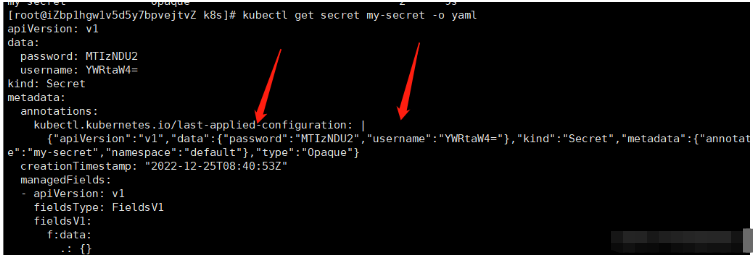
7.3.4 创建pod
创建一个新的pod并使用上面这个secret,在当前目录下,创建一个名叫pod-secret-volume.yaml的配置文件,内容如下:
apiVersion: v1kind: Podmetadata: name: pod-secretspec: containers: - name: nginx image: nginx:1.20 volumeMounts: # secret挂载 - name: congge-config mountPath: /etc/secret volumes: - name: congge-config secret: secretName: my-secret使用apply命令执行并创建pod
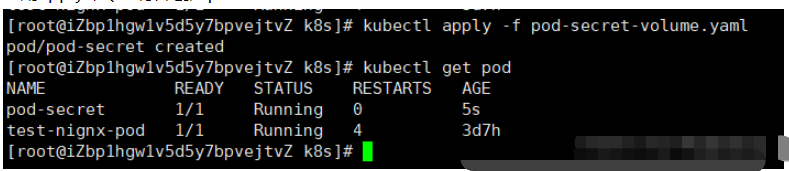
7.3.5 查看secret信息
在pod中的secret信息实际已经被解密,使用下面的命令进入到pod
kubectl exec -it pod-secret -- /bin/sh查看指定目录下secret中配置的username和password,可以看到,在pod中,加密的信息已被解密了;

感谢各位的阅读,以上就是“k8s数据存储之Volume如何使用”的内容了,经过本文的学习后,相信大家对k8s数据存储之Volume如何使用这一问题有了更深刻的体会,具体使用情况还需要大家实践验证。这里是编程网,小编将为大家推送更多相关知识点的文章,欢迎关注!







